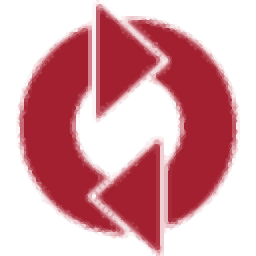
UCheck Command Line(CMD执行应用更新修复漏洞工具)
v5.1.4 免费版- 软件大小:12.95 MB
- 更新日期:2020-09-21 12:19
- 软件语言:英文
- 软件类别:文件管理
- 软件授权:免费版
- 软件官网:待审核
- 适用平台:WinXP, Win7, Win8, Win10, WinAll
- 软件厂商:

软件介绍 人气软件 下载地址
UCheck Command Line是一款通过CMD命令行执行程序更新来修复漏洞工具,从而让病毒文件无法入侵您的电脑系统,它能够在几秒钟内扫描了用户的计算机,并列出用户的软件,而且它们绝大部分应用实际上是兼容的;支持指定更新或者一键更新,它使用户可以在新机器上以可移植的方式使用它,以部署必要的软件并在一分钟内做好准备;内置的用户界面提供了有关系统的快速概述,并告诉用户扫描是否正在运行,在仪表板上,您可以检查是否有新的更新可用,并检查Premium许可证的有效性;扫描引擎将列出计算机上安装的所有程序,并对它们执行版本检查,要开始扫描,只需点击仪表板上的扫描按钮,如果您打算使用批量更新,建议您先以Admin身份重新启动,然后使用顶部导航中的按钮即可实现!
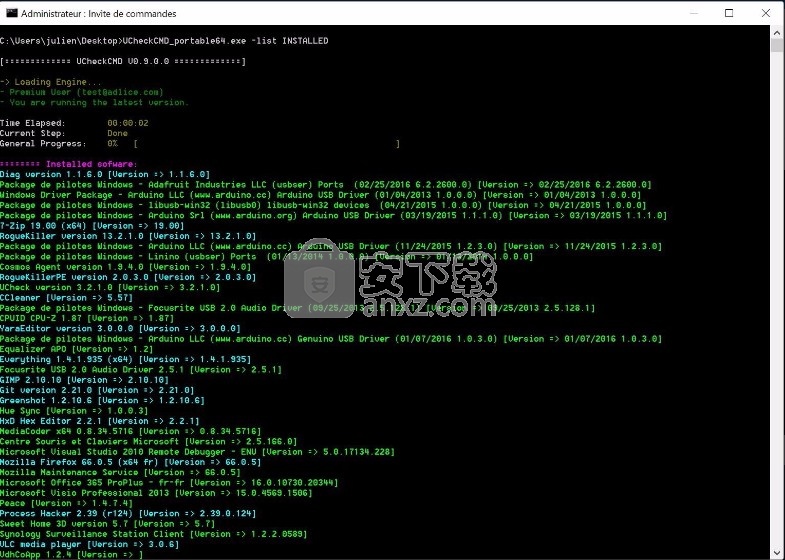
软件功能
更新您的软件
通过使用批量选择来 更新所有兼容软件的功能,UCheck软件更新程序命令行是抵御软件漏洞的最佳伴侣。
使用我们的CLI界面从您的客户和商务机器上更新软件,不留痕迹!
无处不在
是否需要从管理控制台运行更新
从脚本,预定任务或从您喜欢的管理代理运行UCheck命令行,并更新计算机。
使用一个命令在本地或远程更新软件。
软件特色
完整的工具集
UCheck软件更新程序命令行不仅是软件更新程序。
它有助于验证Windows更新,卸载程序,甚至从头开始安装新程序。
制作自己的部署脚本,然后在新计算机上无缝安装所需的所有软件。
强大的软件更新检查器,它非常方便,数据库很大,能够满足不同用户的需求
使用教程
扫描
进行扫描时,您可以观察进度并查看当前正在扫描的内容。

扫描完成后,您可以导航到不同的选项卡以对新更新进行操作,下载新程序(仅限高级版)或卸载现有程序。
更新软件
扫描运行后,如果有可用的软件更新,它们将显示在“更新”选项卡中。打开此标签以执行操作,更新如下所示。

批量更新:选择多个项目,然后点击“更新所选内容”以更新所有项目
手动安装:使用“操作”按钮手动下载更新,然后再次安装
跳过更新:使用“操作”按钮忽略此软件更新(直到有新版本可用时才会显示)
排除软件:使用“操作”按钮可以完全忽略该软件(根本不会显示该软件)
可以将所有排除项(软件和版本)管理到设置中。
安装新软件
运行扫描后,所有兼容软件将显示在“下载”选项卡中。打开此标签可从列表中安装新软件,如下所示。这仅是高级功能。
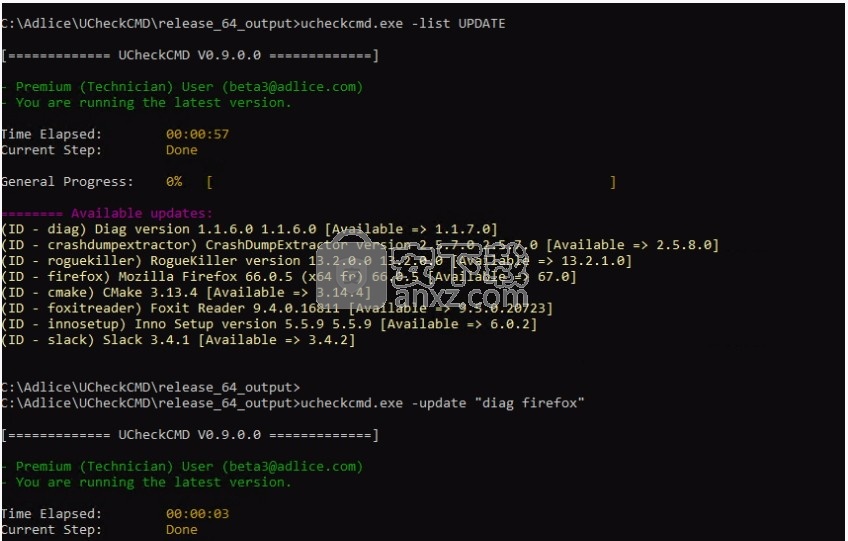
已安装的软件以浅紫色显示。
您还可以使用搜索栏来过滤项目并快速找到所需的软件。要开始安装新软件,请选择其中一些,然后单击“下一步”。将显示一个摘要窗口,其中包含您选择的软件。
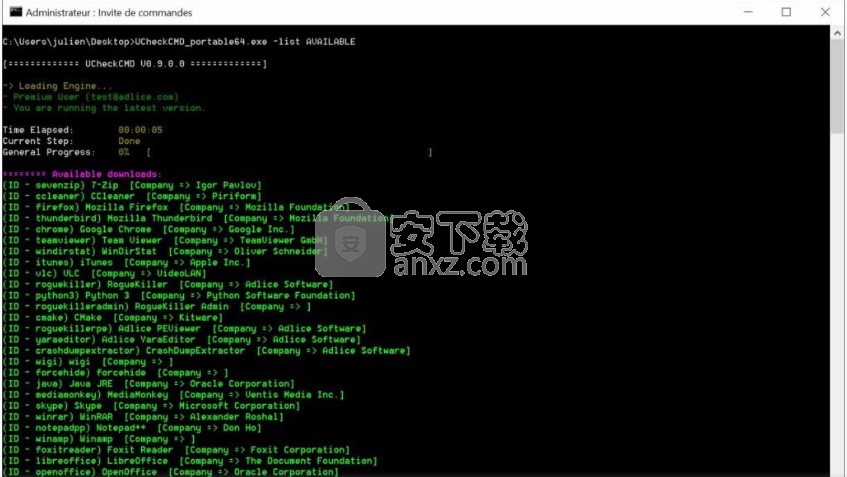
有多种选择:
批量安装:选择多个项目,然后单击“全部安装”以更新所有项目
手动安装:使用“操作”按钮手动下载更新,然后再次安装
返回:如果输入错误,请使用“返回”按钮返回软件列表
卸载软件
运行扫描后,所有已安装的软件将显示在“已安装”选项卡中。打开此标签可从列表中卸载或修改软件,如下所示。
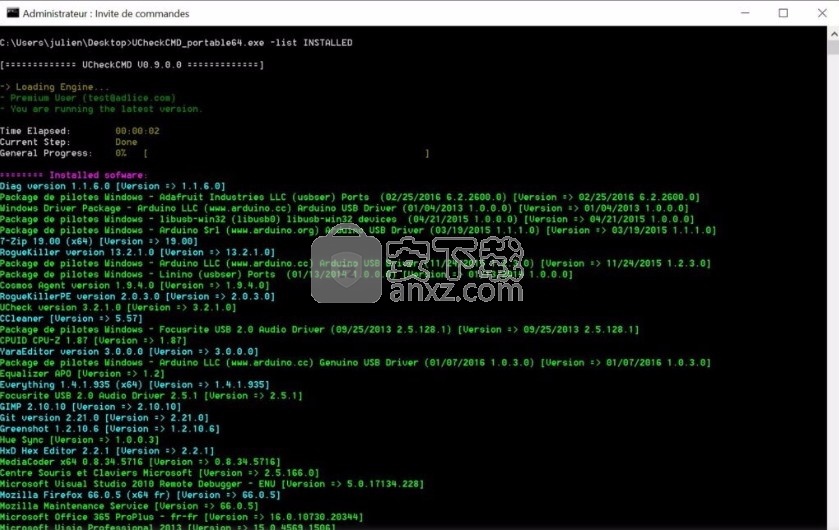
兼容软件(与UCheck兼容)以浅紫色显示。
您可以使用搜索栏过滤项目并快速找到软件,也可以使用“隐藏Microsoft/仅显示兼容选项来过滤特定项目。
右键单击软件项后,上下文菜单提供了多个选择:
卸载:使用提供的卸载程序完全卸载软件
修改:尝试使用提供的卸载程序来修改(或修复)软件
Windows更新
运行扫描后,如果Windows更新可用,它们将显示在Windows选项卡中。打开此标签以执行操作,更新如下所示。
重要更新(非可选)以浅紫色显示。
您也可以使用搜索栏过滤项目并快速查找更新,或使用“隐藏可选项”复选框隐藏可选软件。可以通过选择特定更新来显示更新描述。
有多种选择:
修复更新:使用“修复”按钮修复自动更新
打开:使用“打开Windows更新”按钮打开Windows更新
搜索:使用“搜索更新”按钮启动新的Windows更新搜索
UCheck无法替代Windows更新来安装或删除更新。
这样做是没有用的,而且相当危险,它仅提供快捷方式和未决更新的显示。我们建议使用Windows更新来安装所需的程序。
人气软件
-

PDF去水印工具(PDF Watermark Remover) 9.69 MB
/简体中文 -

万能文件打开器(FileViewPro) 58.1 MB
/简体中文 -

Beyond Compare 3中文 33.48 MB
/简体中文 -

目录文件清单生成工具 Excel清单 绿色版 5.00 MB
/简体中文 -

空文件夹清理工具(EmptyFolderNuker) 0.16 MB
/简体中文 -

LDAP Admin(LDAP管理工具) 1.84 MB
/简体中文 -

ePDF 5.35 MB
/简体中文 -

picture manager 2013单独安装包 19.65 MB
/简体中文 -

project reader中文版 8.96 MB
/简体中文 -

笔记本wifi万能钥匙电脑版 10.46 MB
/简体中文


 华为云空间 v15.3.0.300
华为云空间 v15.3.0.300  联想Filez 9.4.3.0
联想Filez 9.4.3.0  文件管理器 XYplorer v24.70.0000
文件管理器 XYplorer v24.70.0000  FreeFileSync v12.2 绿色
FreeFileSync v12.2 绿色  UltraCompare Pro 18中文 32/64位 附注册机
UltraCompare Pro 18中文 32/64位 附注册机  Deltawalker(文件比对工具) v2.3.2 免费版
Deltawalker(文件比对工具) v2.3.2 免费版 












